

By Adela D. Louie, Last Update: January 8, 2024
Sind Sie bereit herauszufinden, was Ihr PC wirklich kann, und ihn in einen aktiven Raum zum Lernen, Schaffen und Arbeiten zu verwandeln? Jetzt wissen Sie, wie Sie Ihren PC-Bildschirm aufzeichnen. Mit diesem Beitrag beginnen wir eine spannende Reise, die zu vielen neuen Möglichkeiten führen wird. Dieser Artikel soll Ihnen helfen, sich in der Welt zurechtzufinden Bildschirmrekorder für PC Werkzeuge.
Wir haben alles, was Sie brauchen, um Ihre Spielsiege aufzuzeichnen, interessante Tutorials zu erstellen, wichtige Vorträge aufzuzeichnen oder einfach Ihre künstlerische Seite zu zeigen. Wir sprechen über die besten Tools, Methoden und Tipps, die Ihnen dabei helfen, Ihren Bildschirm perfekt aufzuzeichnen. Bereiten Sie sich darauf vor, Ihre digitalen Abenteuer auf eine noch nie dagewesene Weise zum Leben zu erwecken!
Teil Nr. 1: Bestes PC-Bildschirmaufzeichnungstool – FoneDog Screen RecorderTeil #2: Weitere empfohlene Bildschirmrekorder für PC Schlussfolgerung
FoneDog Bildschirmrekorder wurde entwickelt, um eine Vielzahl von Anforderungen zu erfüllen, darunter die Erstellung interessanter Videolektionen und Aufzeichnungen von Spielen sowie die Aufzeichnung wichtiger Präsentationen und interessanter Momente, die auf Ihrem eigenen Computerbildschirm stattfinden. Es ist eine umfassende Antwort auf alle Ihre Bildschirmaufzeichnungsanforderungen in einem einzigen Paket.
Free DownloadFür Windows
Free DownloadFür normale Macs
Free DownloadFür M1, M2, M3
Die einzigartige Kombination aus Leistung und Benutzerfreundlichkeit, die in diesem Top zu finden ist Bildschirmrekorder für PC. Dank einer intuitiven Benutzeroberfläche können selbst Personen ohne Vorkenntnisse problemlos mit der Aufzeichnung ihrer Bildschirme beginnen und ihr Material mit dem Rest der Welt teilen. Unter dem benutzerfreundlichen Äußeren verbirgt sich jedoch eine Reihe ausgefeilter Funktionen, die eine vollständige Personalisierung und Steuerung des Aufnahmevorgangs ermöglichen.
1. Laden Sie zunächst FoneDog Screen Recorder von der offiziellen Website herunter und installieren Sie das Programm auf Ihrem PC, indem Sie den Anweisungen auf dem Bildschirm folgen. Starten Sie die Software nach der Installation, indem Sie auf das Desktopsymbol doppelklicken oder in den Apps Ihres Computers danach suchen.
2. Konfigurieren Sie die Parameter nach Ihren Wünschen, bevor Sie mit der Aufnahme beginnen. Sie können die Aufnahmeregion, die Audioquelle (Systemton oder Mikrofon) und die Videoqualität angeben.

3. Um die Aufnahmeschnittstelle zu starten, wählen Sie aus "Videorecorder" Möglichkeit. Hier können Sie den Aufnahmebereich auswählen. Sie haben die Möglichkeit, den gesamten Bildschirm aufzuzeichnen oder den Aufnahmerahmen durch Ziehen anzupassen, um einen bestimmten Bereich auszuwählen.
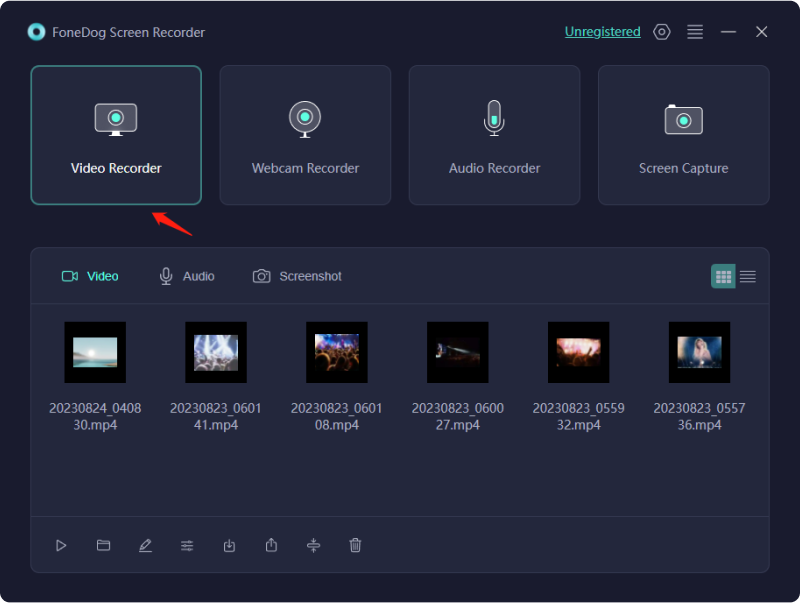
4. Konfigurieren Sie die Audioeinstellungen in derselben Schnittstelle, indem Sie die Audioquellen ein- oder ausschalten, je nachdem, ob Sie Systemton, Mikrofoneingang oder beides aufnehmen möchten.

5. Nachdem Sie die Konfiguration Ihrer Einstellungen abgeschlossen haben, klicken Sie auf "REC" Klicken Sie auf die Schaltfläche, um mit der Aufnahme Ihres Bildschirms zu beginnen. Um Sie auf die Aufnahmesitzung vorzubereiten, wird ein Countdown angezeigt.

6. Während der Aufnahme können Sie den Vorgang mithilfe der Symbolleiste steuern, die auf dem Bildschirm angezeigt wird. Bei Bedarf können Sie Ihr Video anhalten, anhalten oder mit Anmerkungen versehen. Wenn Sie mit der Aufzeichnung Ihrer Bildschirmaktionen fertig sind, klicken Sie auf "Halt" Schaltfläche in der Symbolleiste.

7. Mit dem FoneDog Screen Recorder können Sie das aufgenommene Video ansehen, sobald Sie die Aufnahme beenden. Bei Bedarf können Sie das Video vor dem Speichern ausschneiden oder ändern.
8. Wählen Sie abschließend einen Speicherort auf Ihrem PC für die Aufnahme aus und speichern Sie diese. Sie können das Ausgabeformat und die Qualität entsprechend Ihren Anforderungen wählen.
Im Folgenden finden Sie eine Liste einiger Anwendungen für den Bildschirmrekorder für den PC, zusammen mit zusätzlichen Erläuterungen zu jedem Programm und einer Hervorhebung seiner vielen Stärken:
OBS StudioAls robuste Open-Source-Software zeichnet sich OBS Studio in den Bereichen Bildschirmaufzeichnung und Live-Streaming aus. Der Funktionsumfang richtet sich an Benutzer aller Erfahrungsstufen und bietet anpassbare Szenen, Quellen und Kodierungsoptionen sowohl für Neueinsteiger als auch für erfahrene Profis.
Camtasia ist eine weithin beliebte Bildschirmaufzeichnungs- und Videobearbeitungssoftware, die für ihre Benutzerfreundlichkeit bekannt ist. Pädagogen, Trainer und Content-Ersteller schätzen vor allem die einfache Bedienbarkeit.
Snagit ist ein Programm zum Erfassen und Aufzeichnen des Inhalts eines Computerbildschirms, das für seine Benutzerfreundlichkeit und Anpassungsfähigkeit bekannt ist. Es eignet sich hervorragend für die schnelle, gezielte Erstellung von Inhalten wie Tutorials und Screenshots.
Bandicam zeichnet sich als leichte Bildschirmaufzeichnungsanwendung aus, die auf Spiele und allgemeine Bildschirmaufnahmen zugeschnitten ist. Es hat sich einen guten Ruf für seine überragende Ausgabequalität und die minimale Auswirkung auf die Systemressourcen erworben. Achtung: Bandicam ist kein wasserzeichenfreier Bildschirmrekorder.
Obwohl ScreenFlow in erster Linie für Mac-Benutzer konzipiert ist, bietet es eine hervorragende Option für die Videobearbeitung und Bildschirmaufzeichnung. Seine erweiterten Bearbeitungsfunktionen machen es zur bevorzugten Wahl unter Inhaltserstellern.
CamStudio wurde hauptsächlich für Windows entwickelt und ist eine leichte und kostenlose Open-Source-Bildschirmaufzeichnungssoftware, was sie zur idealen Wahl für die Erfüllung grundlegender Bildschirmaufzeichnungsanforderungen macht.
Screencast-O-Matic bietet ein Online-Bildschirmaufzeichnungstool mit einer verfügbaren Desktop-Version. Sein Ruf beruht auf seiner Benutzerfreundlichkeit sowie der Integration von Cloud-Speicherfunktionen.
ApowerREC ist eine funktionsreiche Bildschirmaufzeichnungsanwendung, die außerdem über Videobearbeitungsfunktionen verfügt. Es kann für verschiedene Zwecke verwendet werden, einschließlich der Produktion von Lektionen und Gameplay-Filmen.
Kostenlose Video- und Bildschirmaufzeichnungssoftware, die auch über integrierte Videobearbeitungsfunktionen verfügt, wird als Ezvid bezeichnet. Es soll die schnelle und unkomplizierte Erarbeitung von Stoffen ermöglichen.
ActivePresenter ist eine vielseitige Bildschirmaufzeichnungs- und E-Learning-Autorensoftware. Es ist für die Erstellung interaktiver Bildungsinhalte, Softwaresimulationen und Videodemonstrationen konzipiert.
Movavi Screen Recorder ist ein unkompliziertes Tool zum Aufzeichnen von Bildschirmaktivitäten, einschließlich Audio- und Webcam-Aufnahmen. Es eignet sich zum Erstellen von Video-Tutorials, Live-Streams und mehr.
Icecream Screen Recorder ist ein benutzerfreundliches Tool, das eine schnelle Bildschirmaufnahme und -aufzeichnung ermöglicht. Es bietet mehrere Aufnahmemodi und Bearbeitungsfunktionen.
Dies sind nur einige der vielen Optionen für Bildschirmaufzeichnungssoftware, die PC-Benutzern zur Verfügung stehen. Die beste Wahl hängt von Ihren spezifischen Bedürfnissen, Ihrem Fachwissen und den Funktionen ab, die für Sie am wichtigsten sind.
Menschen Auch LesenDie 11 besten Gaming-Aufzeichnungssoftware im Jahr 2024Vimeo Screen Recorder-Anleitung: Mit Leichtigkeit in Vimeo aufnehmen
Abschließend Bildschirmrekorder für PC ist ein transformatives Tool mit zahlreichen Anwendungsmöglichkeiten, von pädagogischen Tutorials bis hin zu fesselnden Gameplay-Videos und professionellen Präsentationen. Zu den wichtigsten Erkenntnissen aus unserer Untersuchung gehört, wie wichtig es ist, die richtige Software auszuwählen, die Ihren spezifischen Anforderungen entspricht, die wesentlichen Funktionen zu verstehen und sich mit der Welt der visuellen Kommunikation vertraut zu machen.
Jetzt ist es an der Zeit, einzutauchen und das volle Potenzial Ihres PCs mit der Bildschirmaufzeichnung auszuschöpfen. Wir ermutigen Sie, diese Möglichkeiten mit Zuversicht zu erkunden, und empfehlen FoneDog Screen Recorder als Ihre erste Wahl für nahtlose, qualitativ hochwertige Aufnahmen. Teilen Sie noch heute Ihre Geschichten, Ihr Wissen und Ihre Kreativität mit dem FoneDog Screen Recorder, der Ihr Tor zu einer Welt voller visueller Möglichkeiten ist. Einen schönen Tag noch!
Hinterlassen Sie einen Kommentar
Kommentar
Bildschirm recorder
Leistungsstarke Bildschirmaufzeichnungssoftware zur Aufnahme Ihres Bildschirms mit Webcam und Audio.
Beliebte Artikel
/
INFORMATIVLANGWEILIG
/
SchlichtKOMPLIZIERT
Vielen Dank! Hier haben Sie die Wahl:
Excellent
Rating: 4.7 / 5 (basierend auf 58 Bewertungen)